Как легко анализировать результаты рекламы в Facebook с помощью 3 настраиваемых отчетов: Social Media Examiner
Facebook реклама аналитика Facebook Facebook / / September 26, 2020
Хотите сэкономить время, анализируя результаты своей рекламы в Facebook? Ищете простой способ создания настраиваемых отчетов в Ads Manager?
В этой статье вы найдете три настраиваемых отчета в Ads Manager, которые помогут вам быстро проанализировать эффективность рекламы в Facebook.
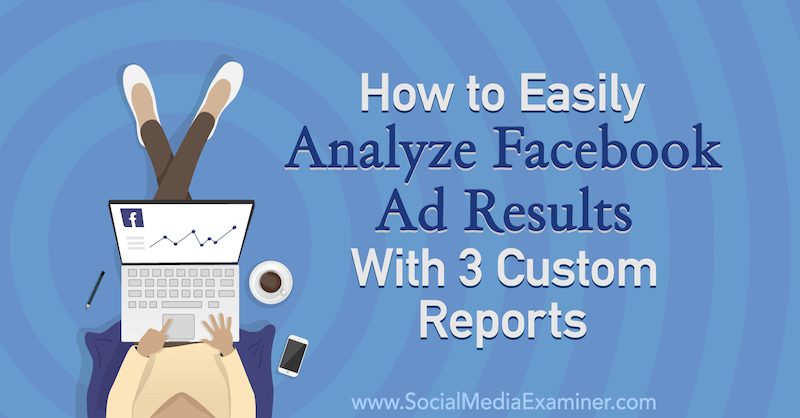
Зачем создавать собственные отчеты в Facebook Ads Manager
Если вы чем-то похожи на меня, вы устали щелкать по Менеджеру рекламы Facebook, чтобы находить, фильтровать и сортировать данные, чтобы увидеть, как Facebook реклама на самом деле выступают.
Да, у Facebook есть несколько простых отчетов: «Доставка», «Ставки и оптимизация», «Эффективность и клики», «Вовлеченность» и многие другие. Однако как рекламодатель я считаю эти отчеты неуклюжими и неэффективными для определения того, как целевые аудитории, на которые я нацелен с помощью рекламы Facebook, проходят через мой общий процесс продаж.
Дополнительным преимуществом создания собственных настраиваемых отчетов является то, что вы можете быстро поделиться ими со своими коллегами, менеджером и клиентами, чтобы все в команде были на одной странице.
Примечание. Вам необходимо правильно установить и отслеживать пиксель Facebook. Если вы еще этого не сделали, не волнуйтесь; в этом видео вы узнаете, как настроить пиксель.
Теперь давайте посмотрим, как настроить три пользовательских отчета в Facebook Ads Manager.
# 1: моментальный отчет о рентабельности инвестиций
Отчет моментального снимка рентабельности инвестиций - лучший друг рекламодателя Facebook, потому что он сразу показывает рентабельность ваших объявлений (т. е. сколько вы тратите по сравнению с доходом от рекламы генерирующий).
Есть два правила использования этого отчета:
- Реклама должна побуждать пользователя что-то покупать. Этот отчет будет бесполезен, если вы просто продвигаете публикации или проводите кампании по увеличению аудитории.
- Ценность конверсии покупки должна использоваться с пикселем Facebook.. Если вы не сообщаете Facebook, что покупка была совершена с помощью Купить стандартный пиксель события или пользовательскую конверсию на странице подтверждения покупки результаты не отображаются.
Просматривая этот отчет, вы можете проанализировать, какая реклама Facebook оказывает прямое влияние на продажи, наблюдая за ценностью конверсии покупки, рентабельностью инвестиций в рекламу и общими рекламными расходами для каждой кампании, набора объявлений и рекламы. Это некоторые из семь самых важных показателей для анализа результатов вашей рекламы в Facebook.
Создайте отчет моментального снимка рентабельности инвестиций
В правой части Менеджера рекламы есть кнопка Столбцы: Эффективность. Щелкните его и прокрутите раскрывающееся меню вниз, чтобы выбрать «Настроить столбцы».
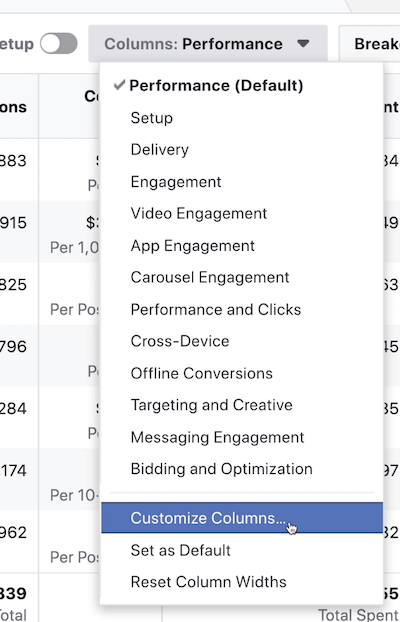
В появившемся всплывающем окне с правой стороны автоматически выбираются 18 столбцов.
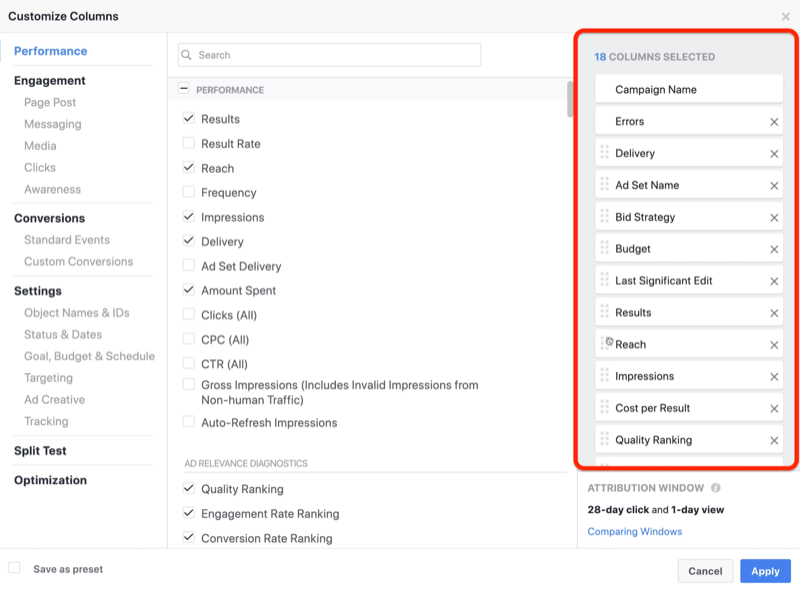
«Столбцы» - это строки показателей, которые вы видите при первом входе в Ads Manager.

Поскольку вы создаете собственный отчет, вы выбираете, какие показатели следует отображать. Вы удалите некоторые показатели из предварительно выбранного списка из 18 столбцов, а также добавите новые.
Начните с нажатия X и удаления следующих показателей в правом столбце:
- Ошибки
- Доставка
- Название набора объявлений
- Стратегия ставок
- Бюджет
- Последнее существенное изменение
- Достичь
- Впечатления
- Рейтинг качества
- Рейтинг вовлеченности
- Рейтинг конверсии
- Заканчивается
- График
Когда вы закончите, у вас останутся пять столбцов: название кампании, результаты, цена за результат, потраченная сумма и покупки на сайте.
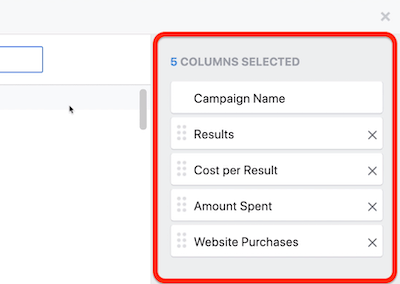
Теперь вы готовы добавлять новые показатели в свой пользовательский отчет.
В строке поиска начните вводить «оформить заказ», чтобы сузить область поиска. Когда вы увидите метрику Checkouts Initiated, поставьте галочку рядом с Total и Cost.
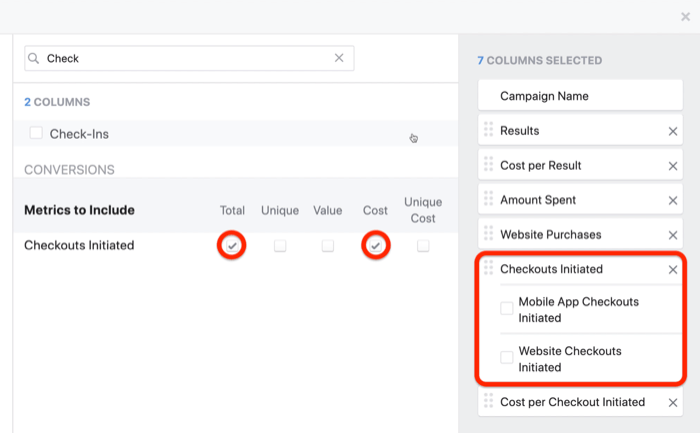
Примечание. С правой стороны будут предварительно выбраны параметры Mobile App Checkouts Initiated и Website Checkouts Initiated, поэтому снимите их выбор.
После добавления показателя оплаты вернитесь в строку поиска и начните вводить «покупка». Для Показатель рентабельности инвестиций в рекламу для покупок, установите флажок Всего, а для покупок выберите Стоимость и Стоимость (для покупка).
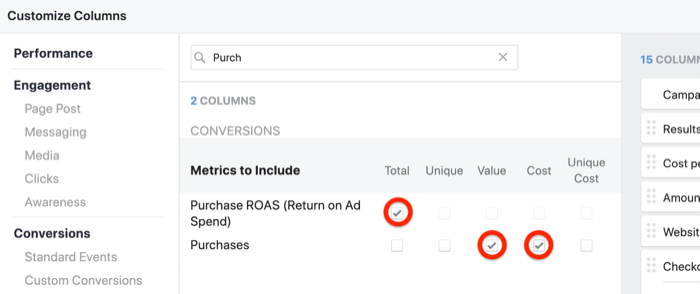
Убедитесь, что вы сняли все флажки в правой части окна, как вы это делали при первоначальной оплате. Когда вы закончите, у вас будет выбрано 10 столбцов.
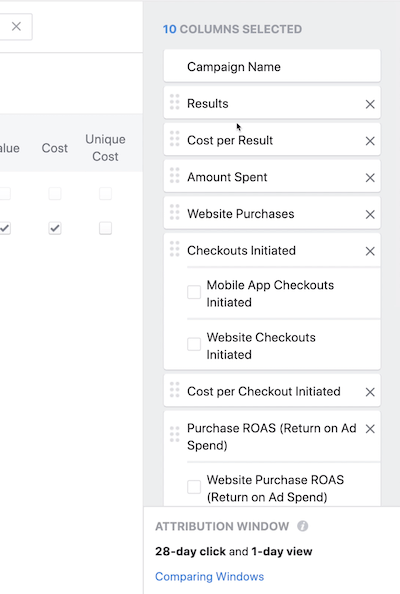
Мне нравится организовывать отчет моментального снимка рентабельности инвестиций таким образом, чтобы он помогал мне понять, насколько глубоко люди вовлечены в процесс продаж, начиная с начала оформления заказа и заканчивая конверсией покупки.
Чтобы настроить отчет таким образом, просто перетащите столбцы вверх или вниз, чтобы изменить их порядок. Начните с того, что перетащите рентабельность инвестиций в покупку до конца вниз и сделайте ценность конверсии покупки предпоследней.
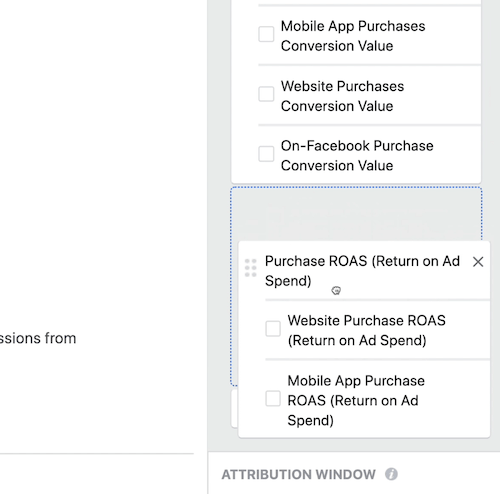
Затем расположите остальные показатели в следующем порядке, начиная сверху:
- Название кампании
- Полученные результаты
- Стоимость за результат
- Сумма потрачена
- Выписки инициированы
- Цена за инициированную покупку
- Покупки на сайте
- Стоимость покупки
- Ценность конверсии покупки
- Рентабельность инвестиций в рекламу (возврат затрат на рекламу)
Когда вы закончите настройку отчета, вы захотите сохранить его как предварительную настройку. В нижнем левом углу окна установите флажок «Сохранить как предустановку» и введите «Снимок области интереса» в качестве имени. Затем нажмите Применить, чтобы вернуться к обычному экрану Менеджера рекламы.
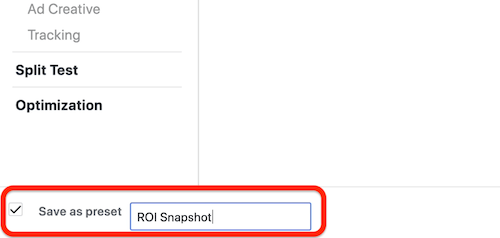
Браво! Вы готовы использовать свой первый отчет.
Изучите отчет о рентабельности инвестиций
Давайте посмотрим, как читать отрывок из этого отчета:
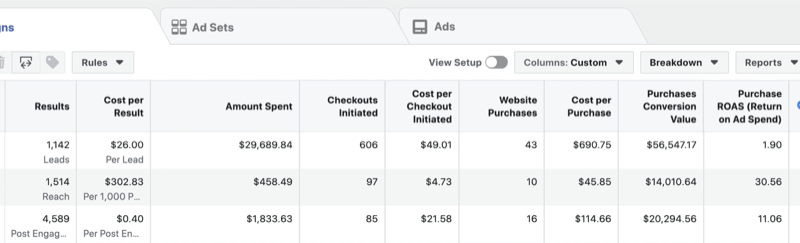
Инициированные проверки - это количество людей, которые посетили ваш магазин или страницу продаж и начали процесс оформления заказа. Это похоже на то, когда вы запасаетесь на Amazon, а затем идете к своей тележке, чтобы посмотреть, что внутри. Выписка начата.
Стоимость за оформление заказа - это то, что вы заплатили, чтобы продвинуть кого-то в процессе продаж к месту оформления заказа. Это не означает, что они в конечном итоге купили ваш продукт. Полезно понимать, сколько вы платите, чтобы приблизить их к покупке. Чтобы наглядно представить себе это, если вы продаете виджет за 20 долларов, а привлечение кого-то на страницу оформления заказа стоит в среднем 22 доллара, вы не получите прибыли, когда кто-то совершит покупку.
Покупки на сайте очень просты. Это количество совершенных вами торговых сделок.
Ценность конверсии покупок - это общий доход, полученный от покупок на вашем сайте.
Последний столбец, ROAS, является Святым Граалем ваших рекламных показателей в Facebook. Он показывает, сколько долларов вы зарабатываете с каждого доллара, потраченного на рекламу в Facebook.
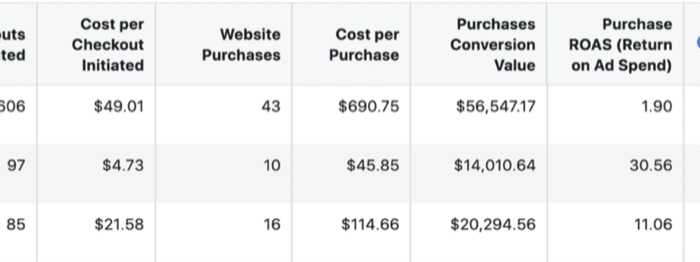
# 2: Отчет о проделанной работе
Отчет моментального снимка рентабельности инвестиций отлично подходит для того, чтобы быстро понять, насколько прибыльна ваша реклама в Facebook. Следующий отчет, отчет о проделанной работе, будет основан на этом. Это поможет вам понять вашу цену за лида и какой процент этих лидов превращается в продажи.
Есть два правила использования этого отчета:
- Реклама должна побуждать пользователя к чему-то. Это может быть лид-магнит, бесплатный подарок, загружаемый контент, звонок для ознакомления или приложение - что-то, что превращает вашего пользователя из обычного наблюдателя за вашей рекламой в настоящего потенциального клиента. Этот отчет также будет бесполезен, если вы просто продвигаете публикации или проводите кампании по увеличению аудитории.
- Стандартное событие или событие конверсии клиента должно использоваться с пикселем Facebook.. А стандартное событие или специальная конверсия сообщает Facebook, что в ваш процесс продаж вошел новый потенциальный клиент.
Просматривая отчет о прогрессе потенциальных клиентов, вы можете проанализировать, на какие объявления нажимают, на какие объявления конверсия в новых потенциальных клиентов, общий процент людей, которые видят вашу рекламу, а затем подписываются, а также стоимость за свинец.
Пройдите тренинг по маркетингу YouTube - онлайн!

Хотите повысить свою вовлеченность и продажи с помощью YouTube? Затем присоединяйтесь к самому большому и лучшему собранию экспертов по маркетингу YouTube, которые делятся своими проверенными стратегиями. Вы получите пошаговые инструкции, посвященные Стратегия YouTube, создание видео и реклама на YouTube. Станьте героем маркетинга YouTube для своей компании и клиентов, реализуя стратегии, которые приносят проверенные результаты. Это интерактивное обучающее мероприятие от ваших друзей из Social Media Examiner.
ПОДРОБНЕЕ НАЖМИТЕ ЗДЕСЬ - ПРОДАЖА ЗАКАНЧИВАЕТСЯ 22 СЕНТЯБРЯ!Создайте отчет о проделанной работе
Чтобы создать этот отчет, выберите Настроить столбцы, как делали выше. Пока вы создаете эти пользовательские отчеты одновременно, вы не будете удалять какие-либо показатели для создания этого отчета, вы просто добавляете некоторые из них. Если вы ранее создавали отчет моментального снимка рентабельности инвестиций, сначала перейдите к нему, а затем выберите Настроить столбцы.
Начните с ввода «ссылка» в строке поиска. Установите флажки для переходов по ссылкам, CTR (коэффициент переходов по ссылке) и CPC (цена за клик по ссылке).
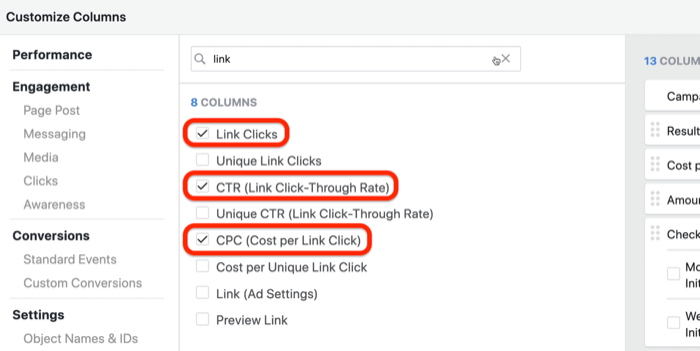
Затем в строке поиска введите «регистрации» или «лиды» в зависимости от того, какое стандартное событие вы используете с пикселем Facebook для отслеживания конверсий. Для завершенных регистраций или потенциальных клиентов установите флажки «Итого» и «Стоимость».
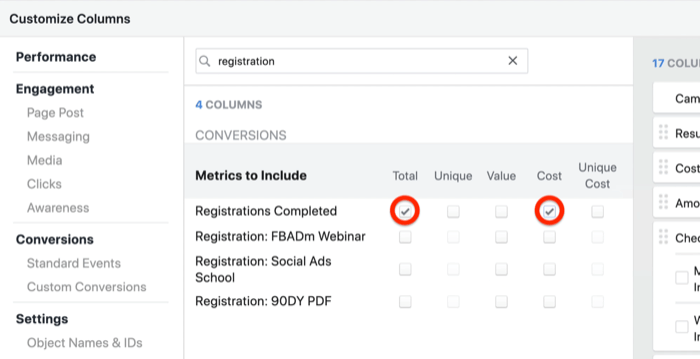
Как вы делали выше, организуйте эти столбцы по этапам продаж, начиная с потенциальных клиентов, входящих в ваш процесс продаж, до процесса оформления заказа и, в конечном итоге, продажи.
Переставьте столбцы следующим образом, начиная сверху:
- Полученные результаты
- Стоимость за результат
- Сумма потрачена
- Переходы по ссылкам
- CPC (цена за клик по ссылке)
- CTR (переход по ссылке)
- Ведет
- Стоимость за лида
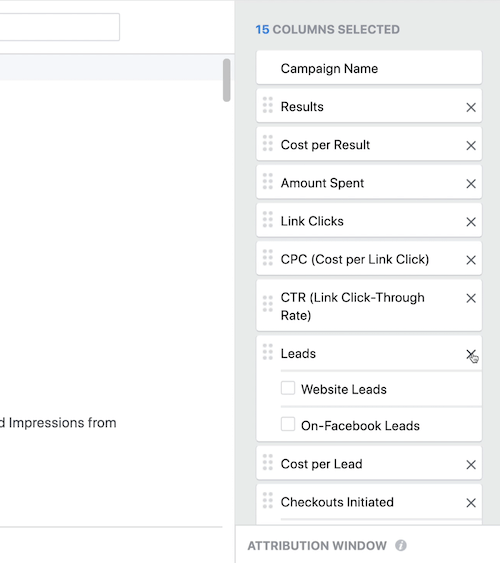
Затем расположите остальные метрики следующим образом:
- Выписки инициированы
- Цена за инициированную покупку
- Покупки на сайте
- Стоимость покупки
- Ценность конверсии покупок
- ROAS
Чтобы сохранить отчет, нажмите «Сохранить как шаблон» и введите в качестве имени «Прогресс лида». Затем нажмите Применить.
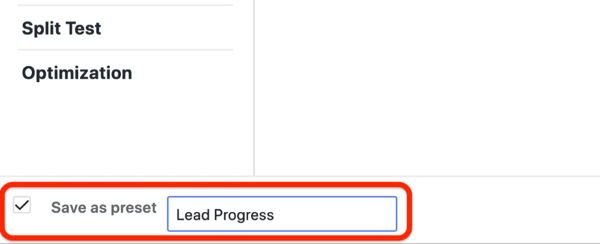
Просмотрите отчет о проделанной работе
Давайте посмотрим, как читать отрывок из этого отчета:
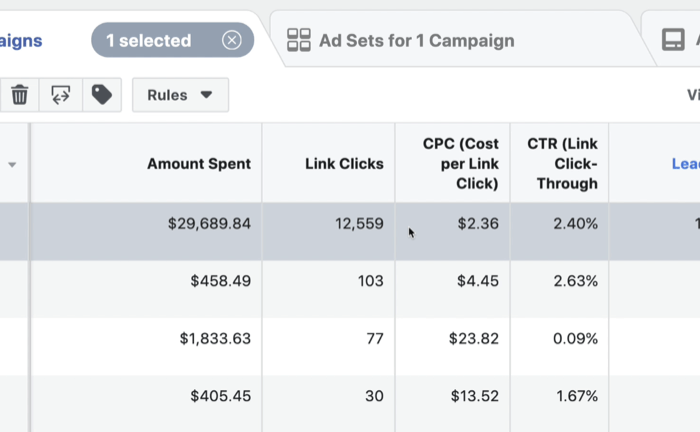
Предположим, вы потратили почти 30 000 долларов на создание 12 559 переходов по ссылкам, как в примере выше. Стоимость за клик - столбец CPC (Cost per Link Click) - это просто общие расходы на рекламу, разделенные на количество кликов по ссылкам (30 000 ÷ 12 559 долларов США).
Рейтинг кликов (CTR) для ваших ссылок показывает, какой процент людей, увидевших вашу рекламу, нажал на них. Это поможет вам понять, являетесь ли вы нацеливание на правильную аудиторию. Чем выше CTR, тем больше ваша реклама соответствует целевой аудитории.
Показатель потенциальных клиентов представляет собой общее количество потенциальных клиентов (или подписок), привлеченных вами благодаря вашей рекламе. Это число будет намного меньше, чем общий трафик, потому что количество людей, которые выбрали или подписка на список рассылки - это часть общего объема трафика, который вы отправили туда в место.
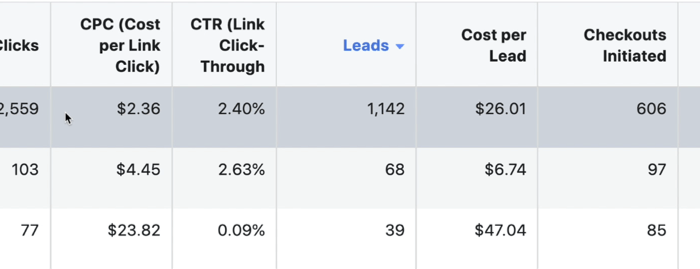
Стоимость лида (CPL) показывает, сколько вы потратили на получить новое лидерство для вашего бизнеса. Сравните это число с общей суммой дохода, которую новый потенциальный клиент приносит вашему бизнесу.
# 3: Отчет о взаимодействии с публикацией
В то время как отчет о проделанной работе имеет прямое отношение к процессу продаж, отчет о взаимодействии после публикации посвящен эффективности вашей рекламы.
Нет никаких правил использования этого отчета. Каждое объявление будет содержать эти результаты.
Просматривая этот отчет, вы можете проанализировать эффективность вашего таргетинга и рекламного объявления. Если ваши объявления не просматриваются, не нажимаются и не потребляются, обычно это связано с плохим обменом сообщениями или несоответствием вашего сообщения целевому рынку.
В этом отчете вы смотрите не на общую эффективность вашей страницы в Facebook, а на то, насколько эффективны сами объявления.
Создайте отчет о взаимодействии с публикацией
Чтобы создать этот отчет, мы сделаем его максимально простым и будем опираться на только что созданный вами отчет о прогрессе потенциальных клиентов. Выберите Настроить столбцы.
Сначала вы удалите некоторые показатели из этого отчета. Начиная с потенциальных клиентов, удалите все показатели под ним.
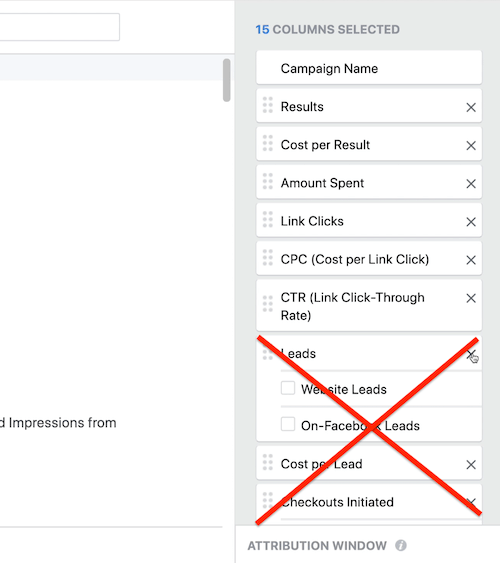
У вас должно остаться семь столбцов: название кампании, результаты, цена за результат, потраченная сумма, клики по ссылкам, цена за клик и CTR.
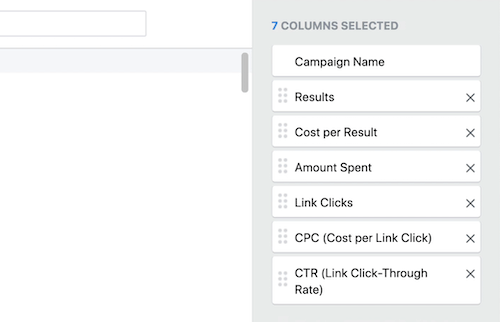
Теперь вы готовы добавлять новые показатели. Перейдите в раздел публикаций на странице в левой части окна.
В центре окна выберите «Опубликовать комментарии», «Опубликовать участие», «Опубликовать реакции», «Опубликовать сохранение» и «Опубликовать публикации». Затем прокрутите вниз и выберите также Стоимость за взаимодействие с публикацией. Вы хотите понимать, сколько вы платите за привлечение внимания к своей рекламе, а не только то, сколько вы платите за клик по ссылке или за покупку.
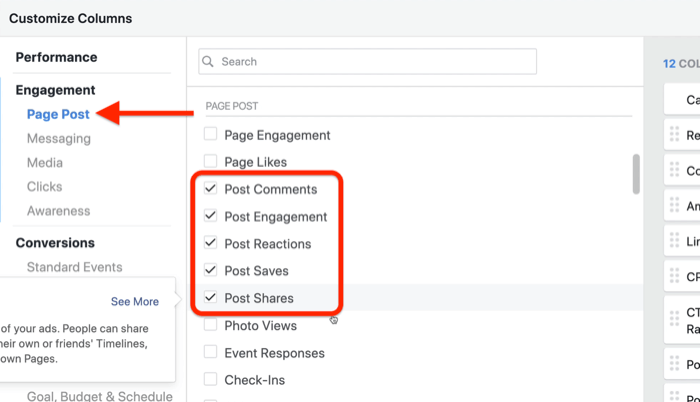
Затем прокрутите вниз и выберите 2-секундные непрерывные просмотры видео, 10-секундные просмотры видео, а затем все остальные проценты просмотра видео - 25, 50, 75 и 100. Завершите это с помощью среднего времени просмотра видео.
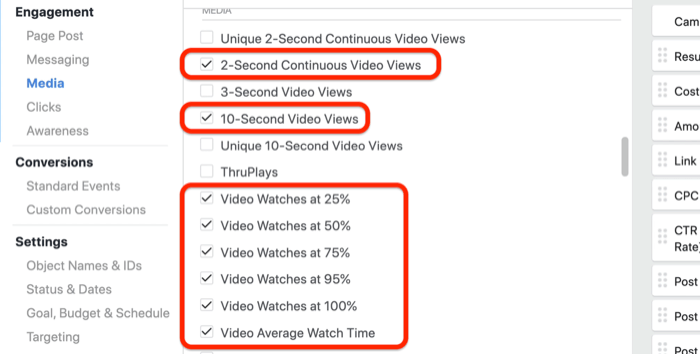
Чтобы сохранить этот отчет, нажмите «Сохранить как шаблон» и введите «Взаимодействие с публикациями». Щелкните Применить.
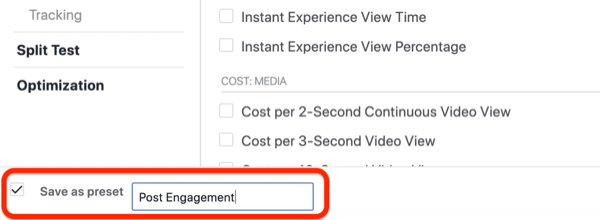
Просмотрите отчет о взаимодействии с публикацией
С помощью снимка рентабельности инвестиций и отчетов о продвижении потенциальных клиентов вы просматриваете уровень кампании, чтобы оценить общую эффективность ваших кампаний. С отчетом о взаимодействии с публикациями пора подробно рассказать о том, как работают ваши отдельные объявления в Facebook.
Я рекомендую вам использовать отчет о взаимодействии с публикациями в качестве инструмента обнаружения, чтобы понять, с каким типом контента взаимодействует ваша аудитория.
Перейдите на уровень рекламы своей кампании, чтобы увидеть, как люди взаимодействуют с каждым рекламным объявлением для каждой аудитории, от комментариев, которые люди оставляют, до отметок «Нравится», которые они оставляют. Эти данные помогут вам лучше понять, находят ли ваши сообщения отклик у вашей аудитории.
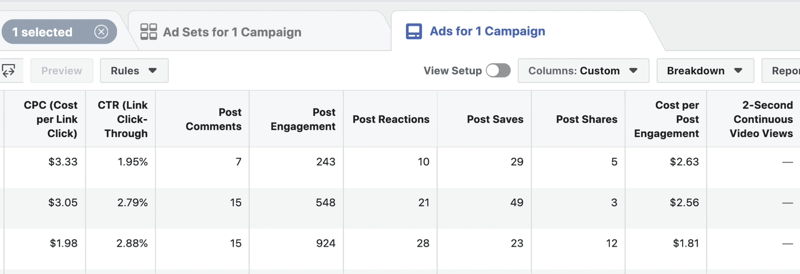
Если у вас нет комментариев к вашей рекламе, возможно, ваша аудитория не понимает, как вы делитесь своим сообщением. Это может быть индикатором того, что нужно вернуться и поработать над своими навыками копирайтинга.
С другой стороны, если ваша аудитория как сумасшедшая делится вашей рекламой, вы можете что-то понять. Я настоятельно рекомендую продолжать использовать этот тип рекламного контента для вашего сообщества.
Как получить доступ к этим специальным отчетам в Ads Manager
В доступе к этим настраиваемым отчетам хорошо то, что вы уже в этом профессионал! Помните, в начале этой статьи вы нажимали «Столбцы: производительность», а затем решили повысить уровень своей отчетности?
После того как вы создадите пользовательские отчеты, вы увидите их в списке вместе с остальными отчетами.
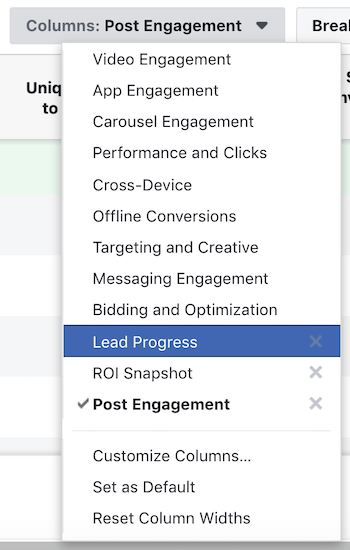
Если они не подходят для ваших бизнес-нужд, поэкспериментируйте, добавив в них ключевые показатели эффективности бренда. В любом случае вы будете намного эффективнее читать свою рекламу в Facebook. полученные результаты.
Совет профессионала: Если вы не единственный человек, принимающий решения, которому нужны эти отчеты, вы можете легко поделиться этой информацией с членами вашей команды, менеджером и клиентами. Просто нажмите кнопку «Отчеты» в правой части экрана и выберите «Поделиться ссылкой» в раскрывающемся меню. Этот отчет доступен только людям, имеющим доступ к вашему рекламному аккаунту, поэтому не забудьте поделиться им только с людьми, имеющими соответствующее разрешение.
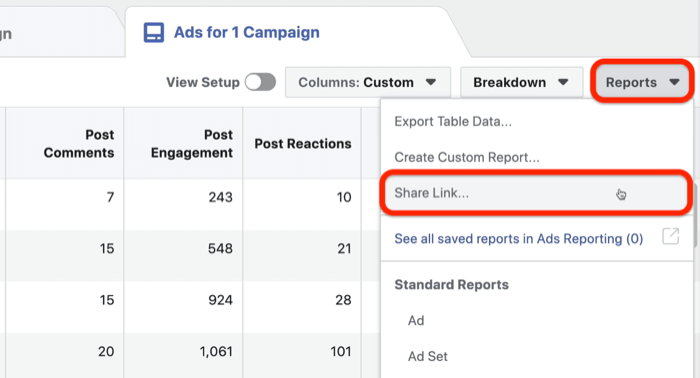
Смотреть видео:
Вывод
Нет правильного или неправильного способа использовать эти настраиваемые отчеты для отслеживания эффективности рекламы Facebook. Я рекомендую вам начать знакомство со всеми различными метриками в этих отчетах, чтобы вы могли использовать данные для принятия более эффективных решений о покупке рекламы.
Что вы думаете? Какие из этих пользовательских отчетов вы создадите в Ads Manager? Поделитесь своими мыслями в комментариях ниже.
Еще статьи о рекламе в Facebook:
- Узнайте, как создать маркетинговый план Facebook, который моделирует ваш путь к покупке..
- Узнайте, как улучшить свою рекламу в Facebook с помощью исследования клиентов.
- Узнайте, как настроить рекламу в Facebook на основе принципов осведомленности клиентов.



